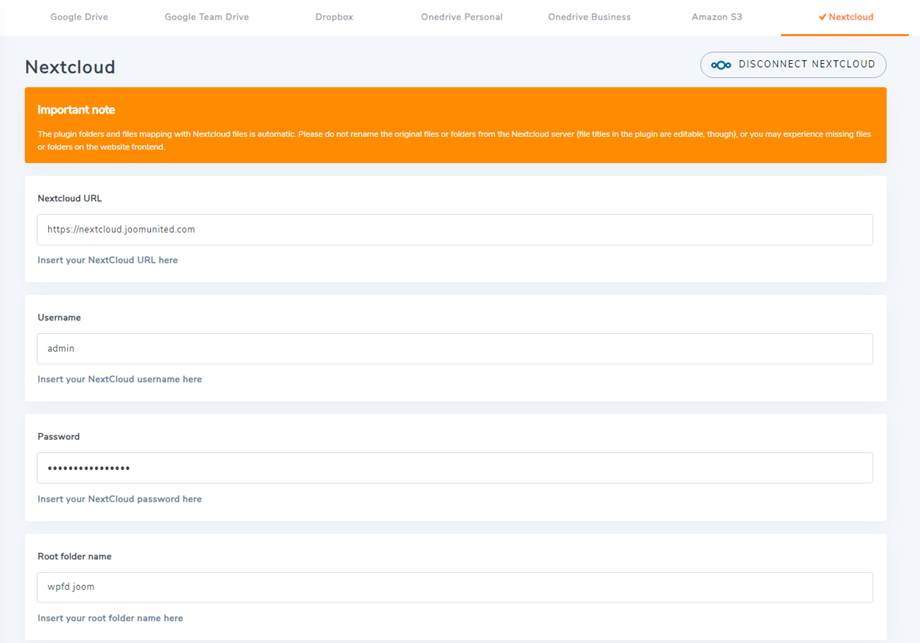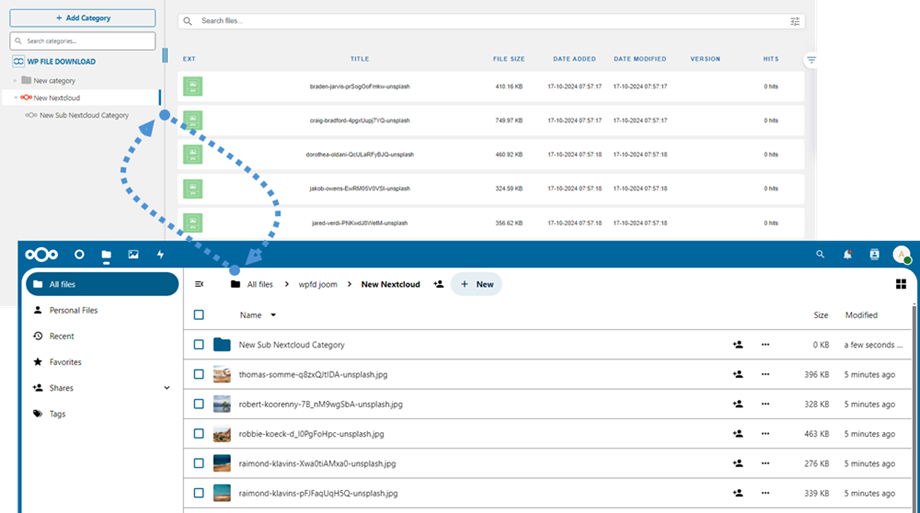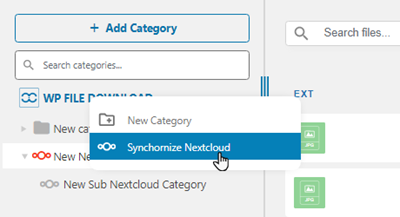WP File Download アドオン: Nextcloud 統合
1. WP File DownloadからNextcloudにログイン
プラグインで Nextcloud を使用するには、WordPress ダッシュボードに移動し、プラグイン設定> クラウド接続 > Nextcloudタブをクリックしてください。次に、次のフィールドに正しい情報を入力します。
- Nextcloud URL
- ユーザー名 (空白や特殊文字は含まない)
- パスワード
- ルートフォルダー名 (既存の名前または新しい名前を入力すると、システムが Nextcloud 上に自動的に作成します)
その後、設定を保存し、 「Connect Nextcloud」ボタンをクリックすると、接続が成功するはずです。 WP File Downloadにアクセスしてください。
2. 仕組みは? Nextcloud で何ができるのですか?
どのように機能しますか?
WP File Download NexCloud Storage に接続すると、 WP File Download ダッシュボードに追加されたすべてのフォルダーとサブフォルダーが、設定で指定されたルート フォルダーの下で同期されます。
逆も同様で、Nextcloud 上のルート フォルダーにあるすべてのファイルは Wordpress 上の WP File Download に同期されます。
同期の方向は何ですか?
両方向に機能します! Nextcloud からファイルを追加して WP File Downloadで表示することも、 WP File Download にファイルを追加して Nextcloud で表示することもできます。また、Nextcloud 同期ソフトウェアを使用してデスクトップから WordPress ファイルを管理できることも意味します。それはクレイジーです - 私たちは知っています! ☺
ルート フォルダー名が以前の接続と異なる場合は、同期を再実行する必要があります。WP WP File Download、 Synchronize Nextcloudオプションを選択します。